Äänen korjaaminen iPhonessa, joka ei toimi [3 helppoa tapaa]
Oletko kokeillut lukemattomia tapoja saada ääni takaisin iPhone-videoihisi, mutta ääni ei silti toimi? No, ei ole niin, että iPhonesi videoääntä ei voida ratkaista. Olet vain ratkaissut sen tavalla, jota ei pitäisi tehdä. Tämän perusteella tässä artikkelissa aiomme tarkastella kolmea helpointa tapaa korjata iPhonessani ei ole ääntä videossa ongelma. Ymmärrämme, että tämä ongelma on todella ärsyttävä ja turhauttava. Joten jos pidät tästä etkä malta odottaa tämän iPhone-videosi ääniongelman ratkaisemista, lue tämä artikkeli, ymmärrä, miksi ääni ei toistu videoissasi, ja korjaa ongelma vastaavasti.
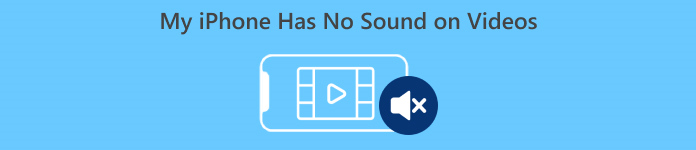
Osa 1. Miksi iPhonessani ei ole ääntä videoissa
Miksi iPhonessani ei ole ääntä videoissa, on todella kysymys ja ongelma, jota monet kohtaavat. No, tähän on useita syitä, mutta ymmärrätkö todella, miksi näin yleensä tapahtuu? Seuraavat syyt miksi iPhonessa ei ole ääntä videoita toistettaessa:
iPhone-videossa ei ole ääntä valokuvissa
Photos on laajalti tunnettu Applen kuvien hallinta- ja muokkaussovellus. Siellä käyttäjät voivat tallentaa valokuvansa ja videonsa, katsella ja muokata niitä ja paljon muuta! Vaikka Photos on hyvämaineinen alusta videoiden katseluun ja toistamiseen, joissakin tapauksissa videoiden toistamisesta tällä sovelluksella ei ole ääntä. Seuraavassa on joitain syitä, miksi iPhone-videossa ei ole ääntä valokuvissa:
• Äänenvoimakkuus saattaa olla mykistetty tai liian hiljainen. Varmista, että iPhonen äänenvoimakkuus on säädetty korkeammalle ja soittoäänikytkin ei ole äänettömällä.
• Videotiedosto saattaa olla vioittunut, jolloin ääniraita ei toimi tai sitä ei toisteta ollenkaan.
• Valokuvat-sovelluksessa saattaa olla ohjelmisto-ongelma tai -virhe, joka estää äänen toistamisen.
• Valokuvat-sovelluksella voi olla vaikeuksia lukea videon audiokoodekkia, varsinkin jos muotoa ei tueta täysin.
• IPhone saattaa olla yhdistetty Bluetooth-laitteeseen, kuten kuulokemikrofoniin tai kaiuttimeen, joka ei ole käytössä, jolloin ääni reititetään uudelleen.
iPhone-videossa ei ole ääntä kameran rullassa
Kun kuvaat suoraan iPhonella, voit esikatsella videotasi toistamalla sen kamerarullalta. Jotkut iPhonen käyttäjät eivät kuitenkaan koe ääntä toistettaessa videoita kamerarullalta, mikä saa heidät ärsyyntymään ja hämmentämään, miksi heidän videoissaan ei ole ääntä. Seuraavassa on joitakin syitä, miksi iPhonen ääni ei toimi kamerarullassa toistettaessa:
• Mikrofoni on saattanut olla tukossa tai toimintahäiriössä tallennuksen aikana, jolloin ääntä ei kaapattu.
• Jos iPhonesi on Älä häiritse -tilassa, se saattaa estää äänien toistamisen, kun videoita esikatsellaan kameran rullassa.
• iPhone saattaa olla äänettömässä tilassa, mikä saattaa aiheuttaa videon toistamisen ilman ääntä.
iPhonella ei ole ääntä toistamalla videoita IG:ssä
Videoiden toistaminen Instagramissa voi joskus aiheuttaa ongelmia. Jotkut kokevat kyvyttömyyden toistaa videota; joissakin tapauksissa vain ääni ei toistu, kun videoita toistetaan IG:ssä. Jotta ymmärrät paremmin, miksi näin tapahtuu, alla on syitä, miksi iPhonella ei ole ääntä toistovideoiden IG:ssä:
• Instagram on saattanut mykistää videon oletusarvoisesti, jolloin käyttäjien on napautettava kaiutinkuvaketta äänen ottamiseksi käyttöön.
• Instagram-sovelluksen äänenvoimakkuus saattaa olla vaimennettuna tai mykistetty erillään iPhonen järjestelmän äänenvoimakkuudesta.
• Instagram-sovelluksessa saattaa olla väliaikainen häiriö tai bugi, joka vaatii uudelleenkäynnistyksen tai päivityksen.
• Huono tai epävakaa verkkoyhteys saattaa aiheuttaa videon latautumisen väärin, jolloin ääntä ei kuulu.
• iPhone saattaa olla asetettu äänettömään tai värinätilaan, mikä voi vaikuttaa Instagram-sovelluksen äänentoistoon.
Osa 2. Ratkaisut äänenvoimakkuuden korjaamiseen iPhonessa ei toimi
Nyt kun ymmärrät joitakin syitä, miksi iPhonessasi ei ole ääntä videoissa, on aika oppia korjaamaan tämä ongelma.
Tapa 1: FVC-videokorjauksen käyttäminen
Kun iPhonessasi ei ole ääntä videoissa, koska toistat vioittunutta videota, täydellinen ratkaisu tähän on käyttää FVC Videon korjaustyökalu. Tiedämme kaikki, että kun video on vioittunut, se ei vaikuta vain videon toistettavuuteen, vaan se vaikuttaa myös ääneen, mikä aiheuttaa ongelmia, kuten äänen puuttumisen. Videotiedoston vioittuminen voi häiritä ääni- ja videoraitojen välistä synkronointia tai jopa poistaa ääniraidan kokonaan ja häiritä sitä, mikä johtaa äänettömään toistoon. Tämän ansiosta FVC Video Repair -työkalu on suunniteltu ratkaisemaan nämä ongelmat ja palauttamaan sekä videon visuaalisen eheyden että mukana tulevan äänen, mikä takaa sujuvan ja äänekkään toistokokemuksen.
Vaihe 1. Vieraile ensin heidän virallisella verkkosivustollaan. Sitten, ladata työkalu ja Asentaa se laitteessasi.
Ilmainen latausWindows 7 tai uudempiSuojattu lataus
Ilmainen latausMacOS 10.7 tai uudempiSuojattu lataus
Vaihe 2. Lisää seuraavaksi vaurioitunut video napsauttamalla Punainen plus -painiketta samalla tavalla kuin napsautit Sininen Plus -painiketta lisätäksesi esimerkkivideon. Napsauta sen jälkeen Korjaa-painiketta aloittaaksesi ääniongelman korjaamisen.

Vaihe 3. Napsauta lopuksi Esikatselu -painiketta, kun haluat esikatsella korjatun videon ja tarkistaa, onko ääni nyt palautettu. Kun korjausprosessi on onnistunut, voit tallentaa sen napsauttamalla Tallentaa -painiketta.
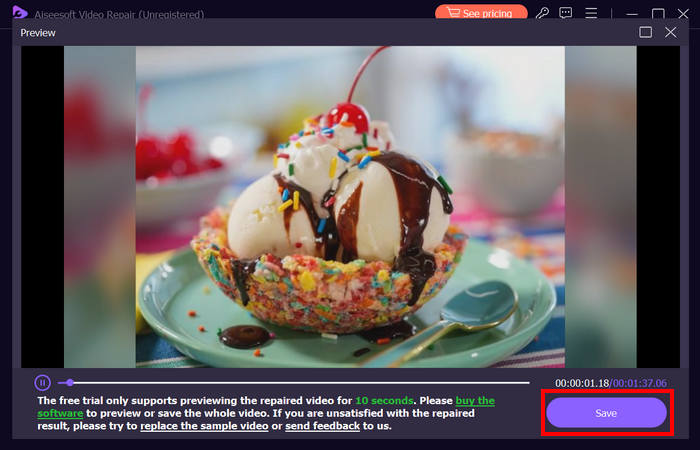
FVC Video Repair voi todella helposti korjata iPhonella ei ole ääntä videoissa. Uusimman tekoälyalgoritmin ja sen automaattisen tärkeiden tietojen havaitsemisen ja korjaamisen ansiosta se voi tehokkaasti palauttaa videoäänen iPhonessasi.
Tapa 2: FVC Picked Video Converter Ultimaten käyttäminen
Sillä välin, jos ongelmasi johtuu puuttuvasta ääniraidasta, mikä tarkoittaa, että videosi äänikomponentti on joko kadonnut, vioittunut tai sitä ei ole koodattu oikein, voit käyttää valittua FVC:tä. Video Converter Ultimate. Tämän työkalun avulla voit korjata puuttuvan ääniraidan muuntamalla videosi yhteensopivaan muotoon. Voit korjata iPhonen, joka ei toista ääntä puuttuvan ääniraidan vuoksi, seuraavasti:
Vaihe 1. Jos työkalua ei ole asennettu tietokoneellesi, lataa ja asenna työkalu ensin tietokoneellesi.
Ilmainen latausWindows 7 tai uudempiSuojattu lataus
Ilmainen latausMacOS 10.7 tai uudempiSuojattu lataus
Vaihe 2. Lisää seuraavaksi video, jota ääni ei toista iPhonessasi napsauttamalla Lisää tiedostoja -painiketta.

Vaihe 3. Napsauta nyt Tulostuksen muoto, valitse MP3ja valitse valikosta haluamasi äänimuoto videollesi. Napsauta lopuksi Muunna kaikki -painiketta tallentaaksesi tiedostosi.
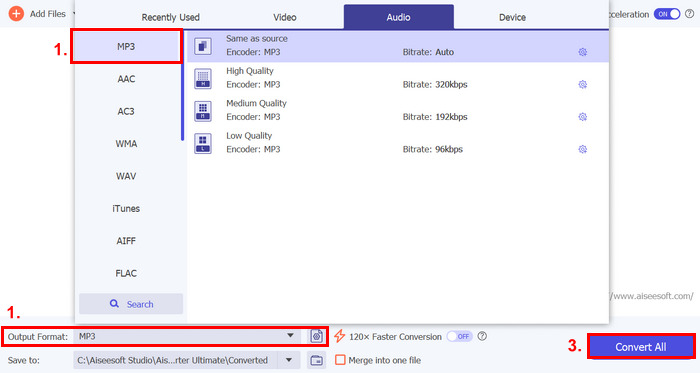
Tämä monipuolinen FVC Video Converter Ultimate -työkalu on todella hyvä työkalu mihin tahansa videoon ja ääneen liittyviin ongelmiin. Riippumatta ongelmasta, joko vioittunut tiedosto, väärä koodekki tai ei-tuettu muoto, tämä työkalu voi todella auttaa.
Tapa 3: Käynnistä iPhone uudelleen
Jos iPhonessasi on järjestelmäongelma, joka vaikuttaa ääneen videoita toistettaessa, voit yksinkertaisesti käynnistää iPhonen uudelleen. Tällä tavalla voit päivittää laitteen käyttöjärjestelmän, mikä voi poistaa tilapäiset häiriöt tai bugit, jotka saattavat aiheuttaa ääniongelman. Näin voit yksinkertaisesti käynnistää iPhonen uudelleen korjataksesi iPhonen ei ääntä videossa -ongelman:
iPhone X:lle ja uudemmille
Vaihe 1. Käynnistä iPhone uudelleen pitämällä sivupainiketta ja jompaakumpaa äänenvoimakkuuspainiketta painettuna, kunnes virrankatkaisun liukusäädin tulee näyttöön.
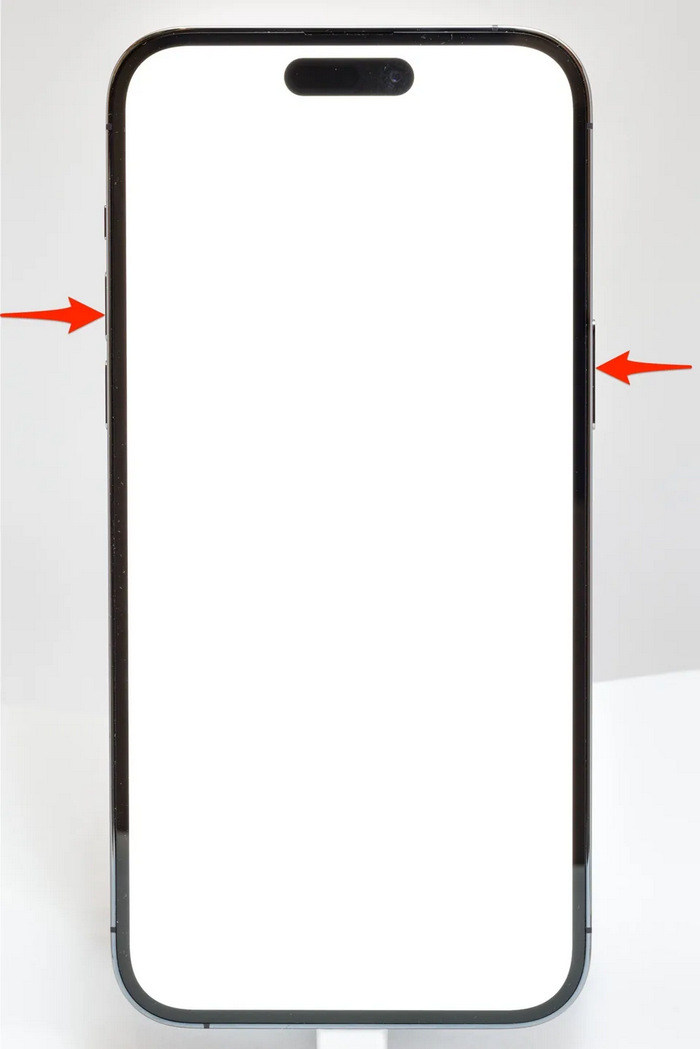
Vaihe 2. Pyyhkäise liukusäädintä, jotta iPhone sammuu.
Vaihe 3. Kytke se nyt päälle painamalla sivupainiketta.
iPhone 6, 7, 8 ja SE:lle
Vaihe 1. Ensin sinun on painettava sivupainiketta ja pidettävä sitä painettuna.
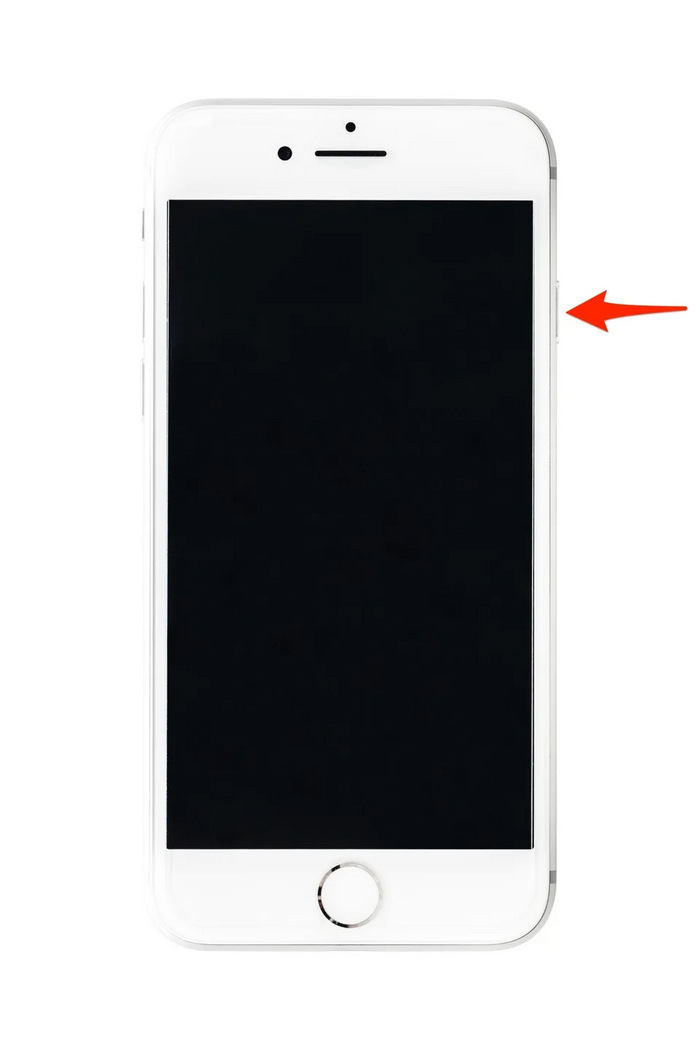
Vaihe 2. Odota, kunnes virrankatkaisun liukusäädin tulee näkyviin, ja sammuta laite pyyhkäisemällä liukusäädintä.
Vaihe 3. Kytke se nyt päälle painamalla sivupainiketta.
Nämä menetelmät ovat yksinkertaisia, eivätkä vaadi kolmannen osapuolen työkaluja. Tämä on kuitenkin hyvin yksinkertainen ja yleinen ratkaisu, eivätkä ne takaa täydellistä korjausta tälle iphonelle, jolla ei ole ääntä videossa.
Osa 3. Usein kysyttyä Stellar Repairista videolle
Mitkä iPhonet tukevat Dolby Vision- tai DTS-ääntä?
iPhone 12 -sarjan ja uudemmat iPhonet tukevat Dolby Visionia, joka parantaa videon laatua paremmilla väreillä ja kontrastilla. iPhonet eivät kuitenkaan tue DTS-ääntä suoraan, koska ne käyttävät muita ääniteknologioita, kuten Dolby Atmos.
Voitko pelata FLAC auan dioa iPhonella?
Kyllä, voit toistaa FLAC-ääntä iPhonellasi, mutta tarvitset kolmannen osapuolen sovelluksen, kuten VLC:n, tai erikoistuneen äänisoittimen, koska iPhonen sisäänrakennettu musiikkisovellus ei tue FLACia.
Toistavatko videot äänen äänettömässä tilassa iPhonessa?
Ei, videot eivät toista ääntä, jos iPhonesi on äänettömässä tilassa. Jos haluat kuulla äänen, sinun on kytkettävä äänetön tila pois päältä kääntämällä iPhonen kyljessä olevaa kytkintä.
Johtopäätös
Syitä iPhonella ei ole ääntä videossa ongelmat vaihtelevat, samoin kuin ratkaisu niiden korjaamiseen. Nyt kun tiedät kuinka korjata tämä, älä lannistu, jos kohtaat tämän uudelleen. Mutta toistaiseksi, jos sinulla on sama ongelma, voit kokeilla mitä tahansa tässä artikkelissa kuvatuista menetelmistä.



 Video Converter Ultimate
Video Converter Ultimate Näytön tallennin
Näytön tallennin



